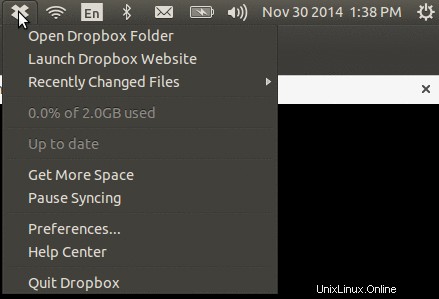Panoramica:
Dropbox è un contenitore o archiviazione su cloud dove gli utenti finali possono conservare i propri file, documenti importanti e cose personali. Dropbox è sviluppato e avviato da Dropbox, Inc. Dropbox offre 2 GB spazio libero per gli account di base di Dropbox , puoi indirizzare Dropbox ai tuoi amici e così facendo puoi aumentare questo spazio fino a 16 GB.
Il client Dropbox è disponibile per più sistemi operativi come Microsoft Windows, Linux, Mac OS X, Android e Blackberry OS e per browser web.
In questo post parleremo di come installare e utilizzare Dropbox in Ubuntu 14.04 LTS &14.10.
Per installare Dropbox dalla riga di comando possiamo utilizzare uno dei metodi elencati di seguito:
Metodo:1 apri il tipo di terminale sotto il comando apt-get.
[email protected]:~$ sudo apt-get update [email protected]:~$ sudo apt-get install nautilus-dropbox
Metodo:2 Con questo metodo stiamo scaricando direttamente l'ultimo pacchetto di Dropbox dal loro sito ufficiale.
Per sistemi operativi a 32 bit
$ wget https://linux.dropbox.com/packages/ubuntu/dropbox_2.10.0_i386.deb $ sudo dpkg -i dropbox_2.10.0_i386.deb
Per sistemi operativi a 64 bit
$ wget https://linux.dropbox.com/packages/ubuntu/dropbox_2.10.0_amd64.deb $ sudo dpkg -i dropbox_2.10.0_amd64.deb
Una volta scaricati e installati i pacchetti richiesti di Dropbox, verrà avviata automaticamente la configurazione guidata come mostrato di seguito:
Nota: Nel caso in cui la procedura guidata di configurazione non si avvii automaticamente, vai su Unit Dash -> cerca Dropbox e fai clic su di esso per avviarlo.
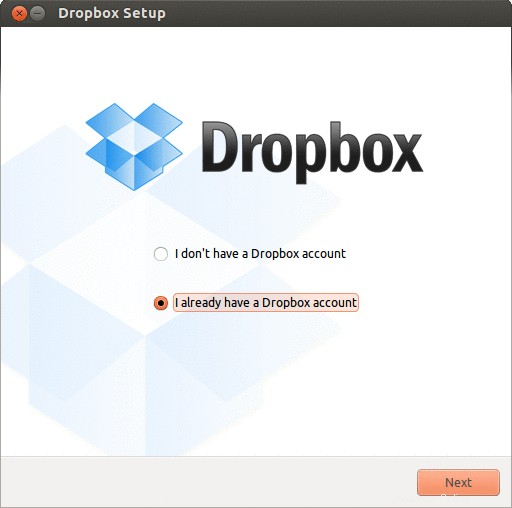
Se hai già un account Dropbox, seleziona la seconda opzione, altrimenti seleziona la prima opzione "Non ho un account Dropbox" e quindi fai clic su Avanti….
Nel mio caso ho già un account drop box. Inserisci le credenziali Dropbox nella finestra sotto indicata.
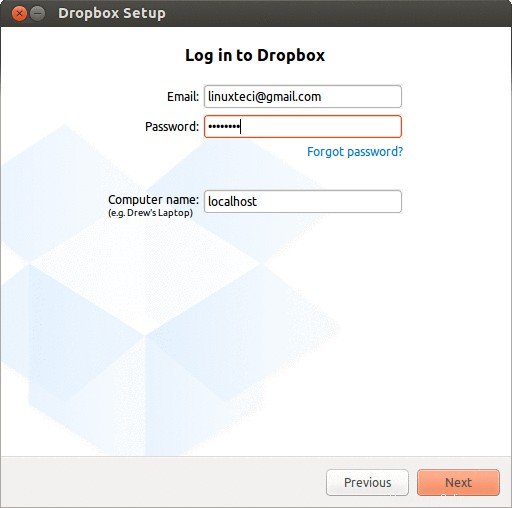
Fare clic su Avanti…..
Seleziona le impostazioni consigliate tipiche di Dropbox e quindi fai clic su Installa
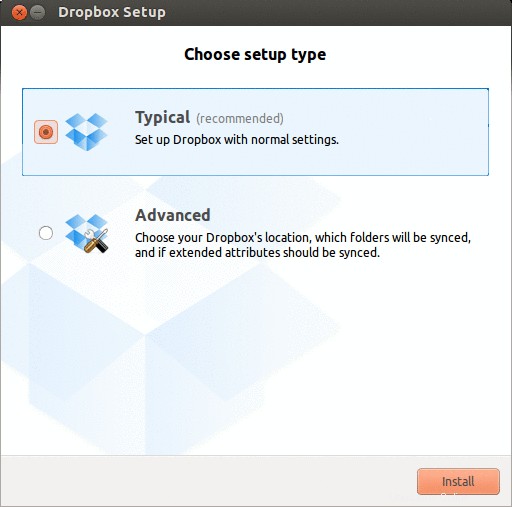
La cartella Dropbox verrà creata nella home directory dell'utente come mostrato di seguito. Tutti i documenti esistenti verranno scaricati in questa cartella.
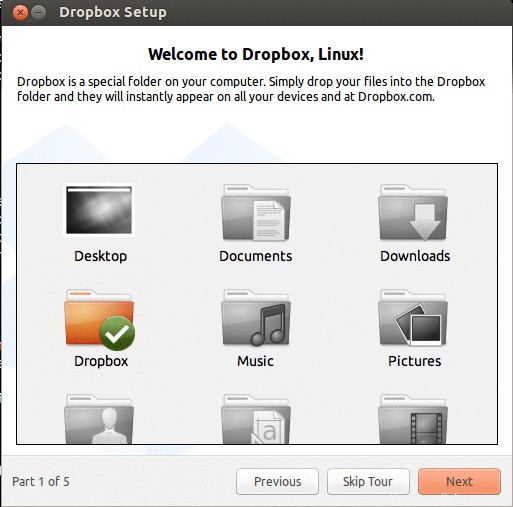
Fai clic su "Salta il tour"
Fai clic su "Fine" per completare l'installazione e ora scaricherà tutti i documenti esistenti del tuo account Dropbox nella cartella Dropbox.
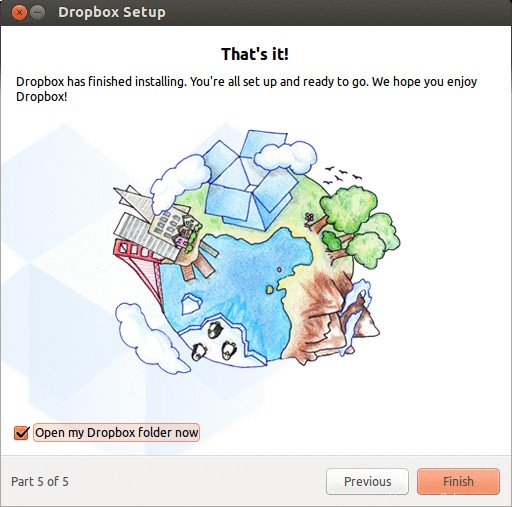
Una volta terminata l'installazione, possiamo accedere alla casella personale dalla barra dei menu in alto come mostrato di seguito: